Nākamais raksts apraksta, kā izmantot papildu atsevišķas IP adreses kopā ar Hyper-V virtuālajiem datoriem. Ar Hyper-V varat to darīt tikai, izmantojot virtuālās MAC adreses. Katrai papildu atsevišķai IP adresei varat saņemt MAC adresi klienta vietā.
Lomas un funkcijas
Nepieciešamās lomas un funkcijas ir:
- Hyper-V un pārvaldība
To var instalēt, izmantojot Servera pārvaldnieku, izmantojot Pievienot lomas un funkcijas. Hyper-V instalēšanas laikā jums jāizveido virtuālais slēdzis ar fizisko tīkla karti.
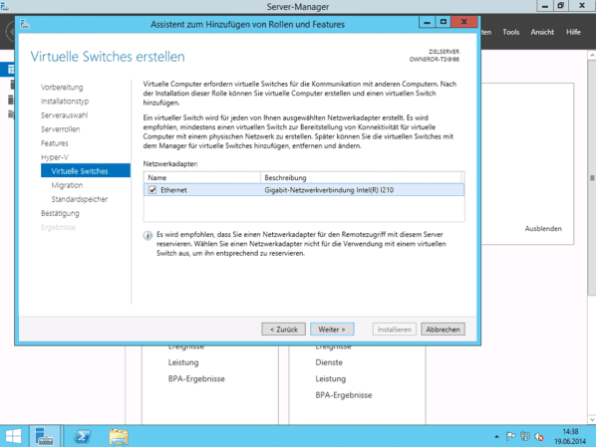
Virtuālā slēdža izveide
PIEZĪME: Šis solis ir nepieciešams tikai tad, ja, instalējot Hyper-V, jūs vēl neesat izveidojuši vSwitch.
- Atveriet Hyper-V pārvaldnieku un virtuālo slēdžu pārvaldniekā pievienojiet ārējo virtuālo slēdzi un atlasiet opciju Atļaut šo tīkla adapteri koplietot ar pārvaldības operētājsistēmu.
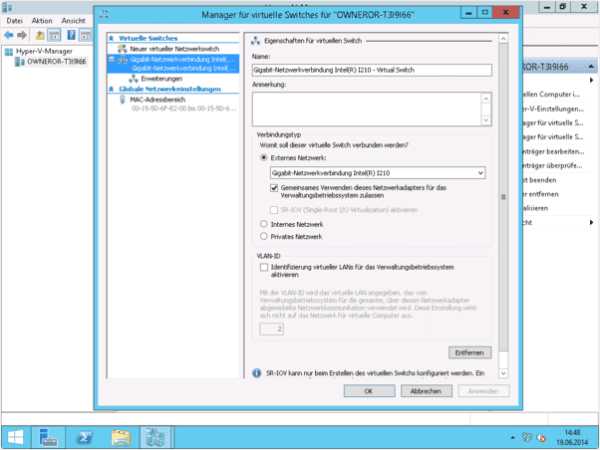
Hyper-V
- Izveidojiet jaunu 1. paaudzes virtuālo mašīnu.
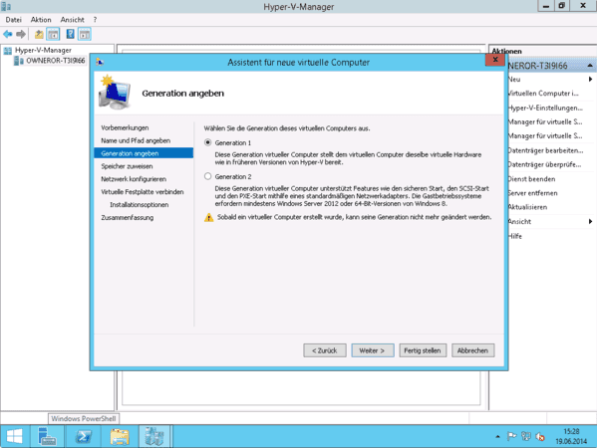
- Iestatījumu sadaļā noņemiet automātiski pievienoto tīkla karti.
- Ar Pievienot aparatūru izveidojiet jaunu veco tīkla kartes tipu un piesakieties ar iekšējo virtuālo slēdzi.
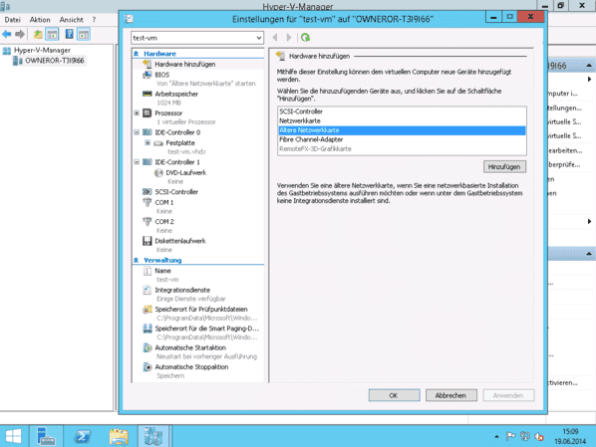
- Sadaļā Papildu funkcijas statiski ievadiet virtuālo MAC adresi.
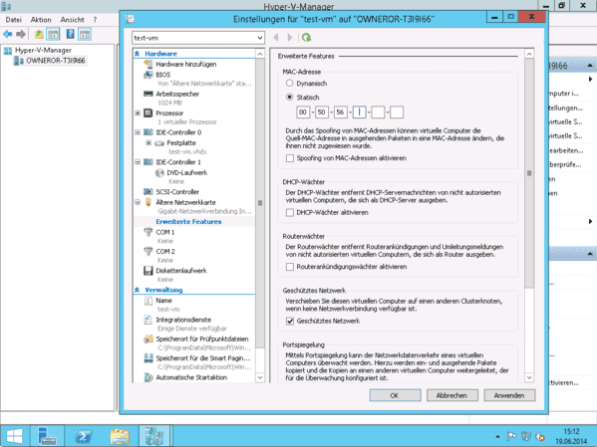
- Palaist virtuālo mašīnu un pārbaudiet PXE startēšanu.
- Ja esat visu pareizi iestatījis, tagad vajadzētu parādīties PXE startēšanas izvēlnē (zilā logotipa).









